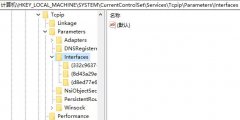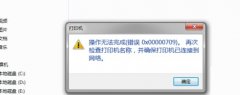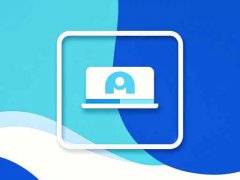电脑外设设备在日常使用中扮演着举足轻重的角色,尤其是鼠标和键盘,它们是操控计算机的主要工具。设备失灵现象时有发生,面对突如其来的问题,用户往往感到无从下手。本文将为您提供一系列有效的故障排查技巧,帮助您快速解决鼠标和键盘失灵的问题。

遇到鼠标失灵的情况,首先应该检查连接是否正常。无论是有线鼠标还是无线鼠标,连接问题都是导致设备无法运作的常见原因。有线鼠标需检查USB接口是否牢靠,尝试更换不同的接口或使用其他电脑来排查问题。如果是无线鼠标,需确认电池是否充足,信号接收器是否插入正确,且没有干扰物阻挡信号。更换电池后,重启鼠标和接收器也许会带来意想不到的效果。
键盘的失灵问题同样值得关注。对于有线键盘,可以检查连接线是否损坏,或是接口上的灰尘导致接触不良。清洁USB接口、重新插拔是解决问题的有效手段。若是无线键盘,要确保其电池充足并且接收器正确连接,重新配对也常常能够解决问题。如果以上方法均无效,尝试在其他设备或系统中测试键盘功能,以确认是否为硬件故障。
如果以上步骤无法解决问题,建议到设备管理器查看是否有驱动程序更新或硬件冲突。尤其是在 Windows 系统中,控制面板的设备管理器可以快速识别潜在的问题。寻找具有黄色感叹号的设备,右击并选择更新驱动程序。若系统无法自动解决,考虑访问设备制造商的网站,手动下载最新驱动。确保系统的更新也是基本的维护步骤,很多故障都是由于系统不兼容导致的。
定期维护是延长外设使用寿命的有效方法。避免高温高湿的环境,定期清理线路和接触点,同时定期更换鼠标垫和清洁键盘表面,可以有效减少设备故障的发生。
对于爱好DIY的用户,尝试自行拆解鼠标和键盘,单独清理内部组件也是一种保护措施。拆解过程中请注意保留好拆卸步骤,以便组装时能够正确复位。
当鼠标和键盘失灵的问题得到有效排查后,用户不仅能迅速恢复正常使用,更能通过这些经验积累提升自身的技术水平。
常见问题解答(FAQ)
1. 鼠标不响应,如何处理?
检查连接、替换电池或重新插入USB接口。
2. 键盘某些按键失灵该怎么办?
清洁键盘,检查驱动程序,必要时更新或重新安装。
3. 无线鼠标的连接经常中断,是什么原因?
可能是电池电量不足,干扰信号或接收器位置不佳,尝试更换电池及调整位置。
4. 驱动程序更新后鼠标反应迟缓,有解决办法吗?
可以尝试回滚驱动程序至上一个版本,或者查看制造商网站是否有补丁。
5. 外设故障后,有必要进行深度清理吗?
如果是内部故障,深度清理有助于发现隐藏的问题,但需小心操作,避免损坏部件。